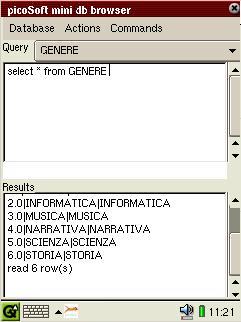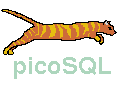
picoSQL su PDA Zaurus
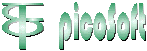
Corso Italia, 178 - 56125 Pisa
Telefono/fax 050 46380
e-mail picosoft@picosoft.it
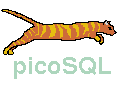 |
picoSQL su PDA Zaurus |
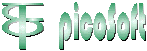 Corso Italia, 178 - 56125 Pisa Telefono/fax 050 46380 e-mail picosoft@picosoft.it |
Zaurus è un PDA (Personal Digital Assistant) della Sharp su cui è stato portato picoSQL. Anche se a prima vista può sembrare che un database relazionale su un computer così piccolo non abbia molta utilià, risulta invece molto comodo per diversi motivi, tra cui:
Per permettere di poter gestire la base dati direttamente da PDA, è stato sviluppato un semplice programma in Java (PersonalJava), chiamato MiniDbBrowser. Viene distribuito in formato ipk insieme alla release di picoSQL per Zaurus e viene installato nella sezione Jeode, dedicata ai programmi scritti in Java, e individuato dal nome isql.
Attivato il programma, appare la finestra principale, divisa
in due parti:
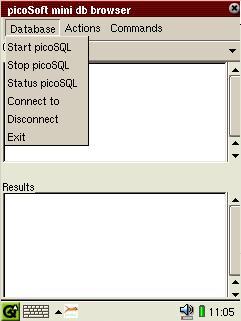
Tutti i comandi vengono dati dalla barra dei menu. Nella sezione "Database" si possono trovare i comandi che attivano il server di picoSQL ("Start picoSQL"), lo disattivano ("Stop picoSQL") o infine mostrano se picoSQL è attivo o meno.
Una volta che picoSQL è attivato, per interrogare la base dati è necessario fare una connessione tramite la voce "Connect to": appare così una finestra in cui vengono richieste le classi e l'URL del DB cui connettersi.
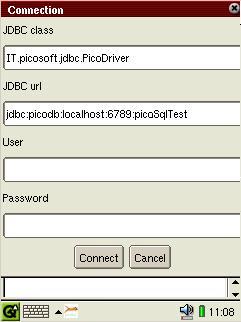
I valori sono già impostati per la connessione al database di test, per
cui normalmente è sufficiente 'premere' il tasto "Connect".
A questo questo punto per effettuare una query è sufficiente
inserire un comando SQL nella finestra superiore. Dato che l'uso della
tastiera non è molto agevole su macchine così piccole,
è stato messa la voce di menu "Commands" nella quale sono disponibili
alcuni dei comandi SQL più comuni; è sufficiente selezionarli
per vederli riportati nella finestra superiore.
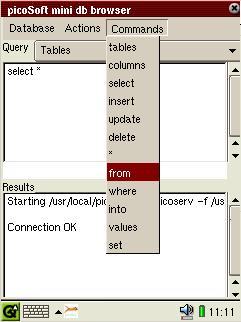
Una combo box in alto a destra riporta il nome di tutte le tabelle trovate nel database e di riportarle nella finestra della query senza necessità di doverla scrivere esplicitamente.
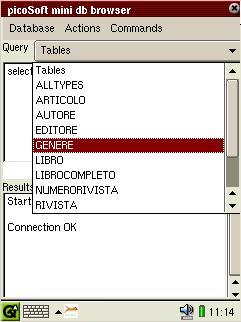
Per eseguire il comando, si seleziona dal menu "Actions" la voce "Execute" e la query viene eseguita.
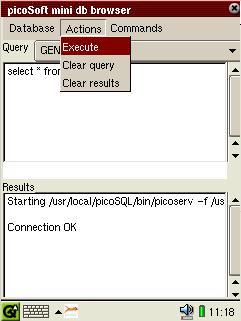
La query riportata nell'immagine seguente, per esempio, è stata realizzata senza l'uso della tastiera.